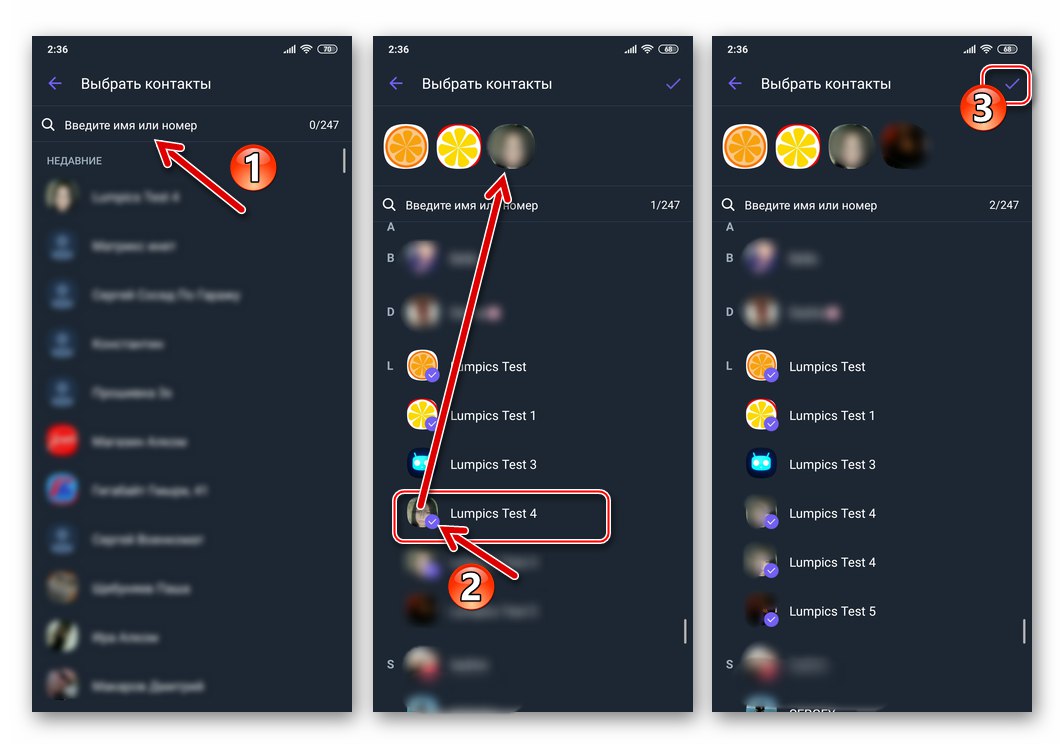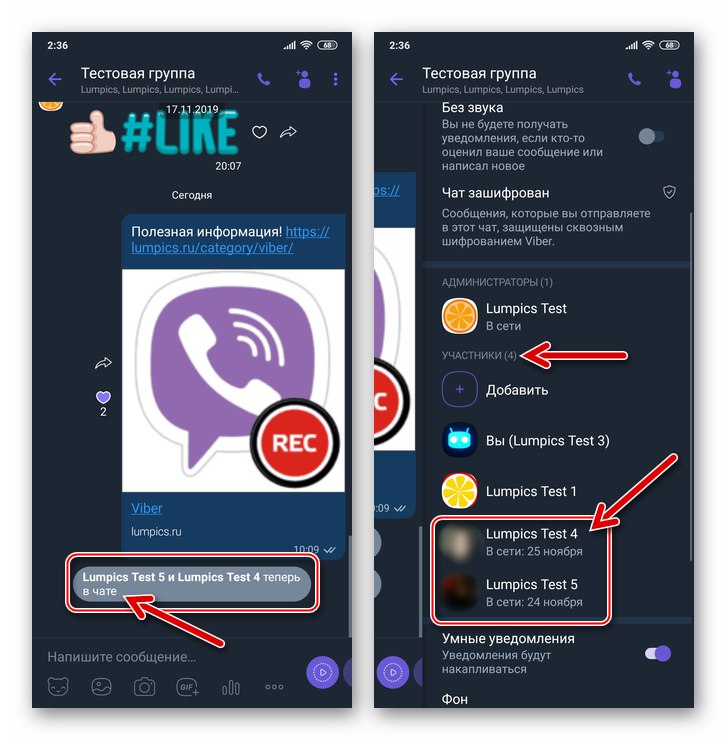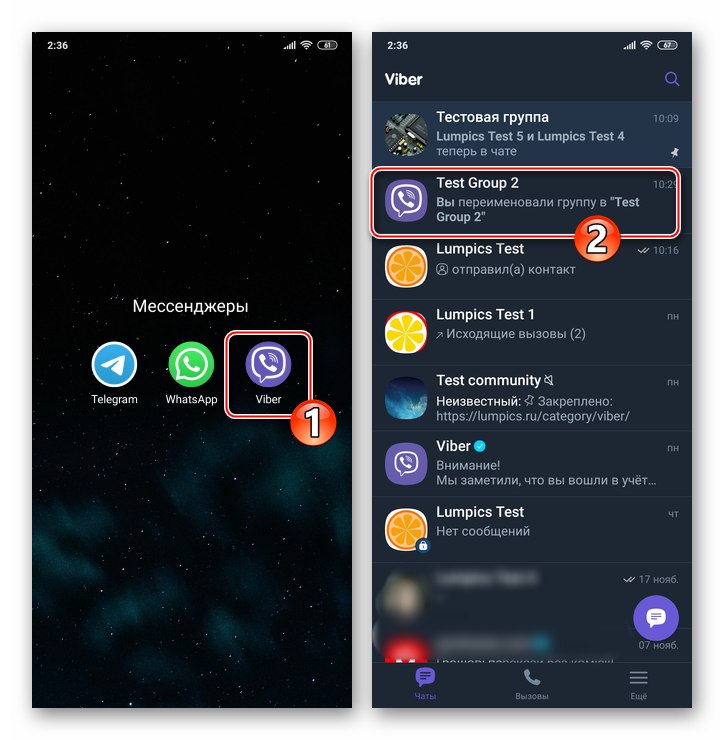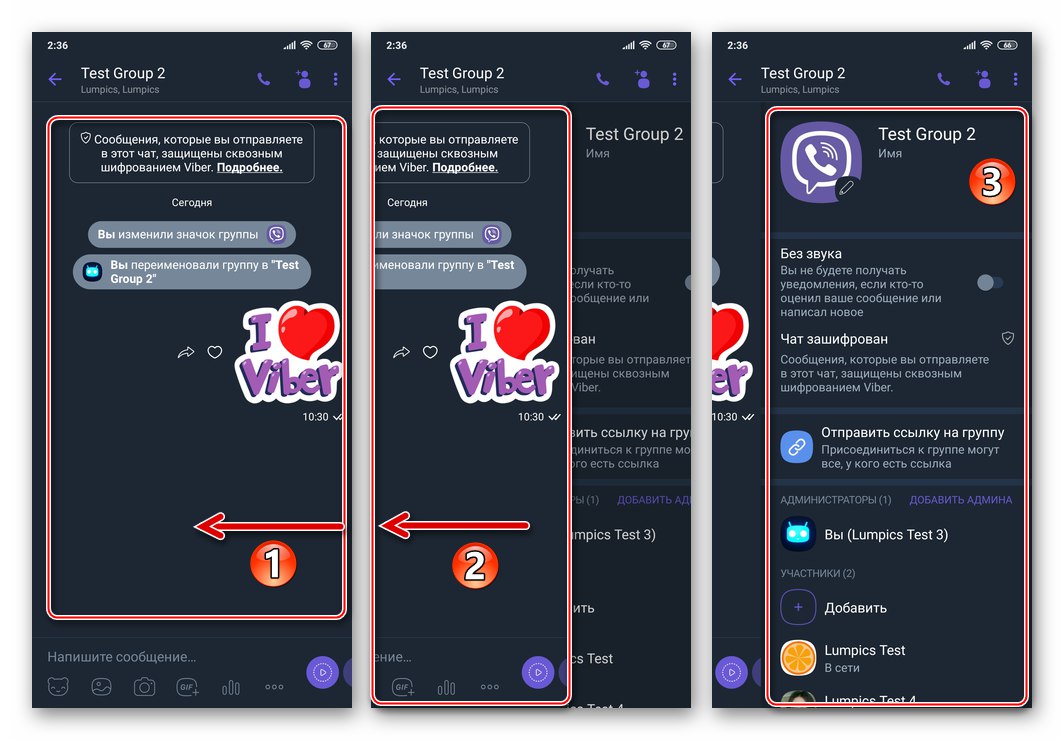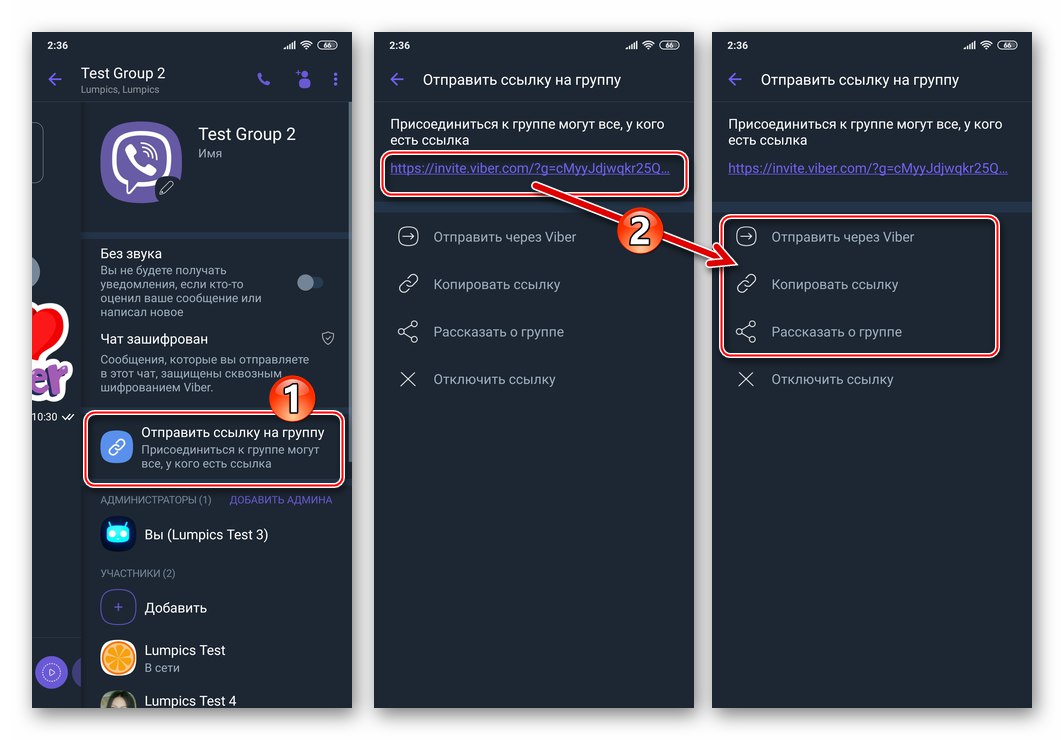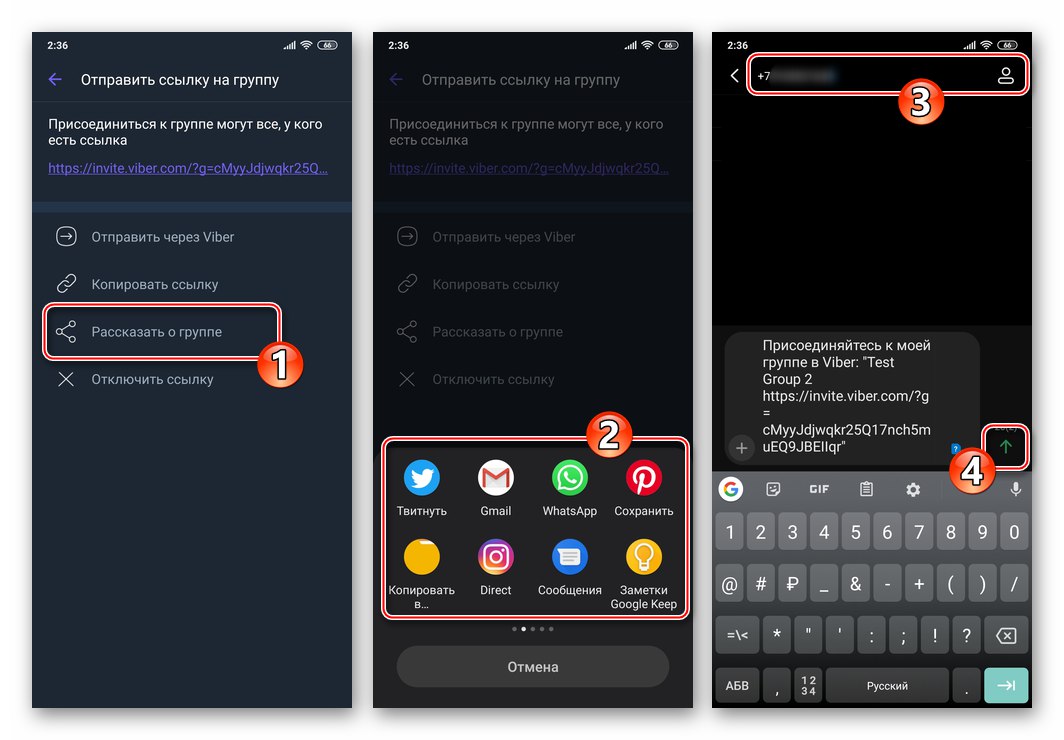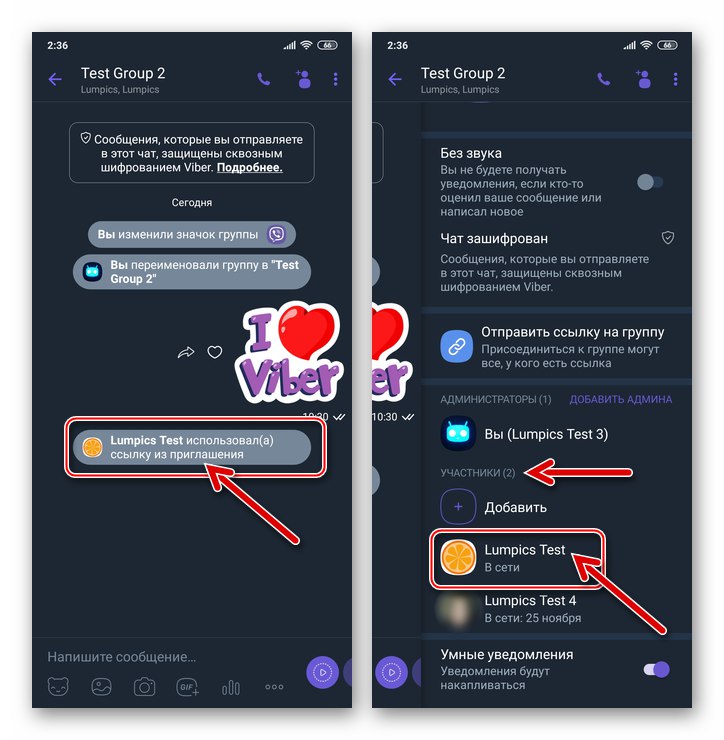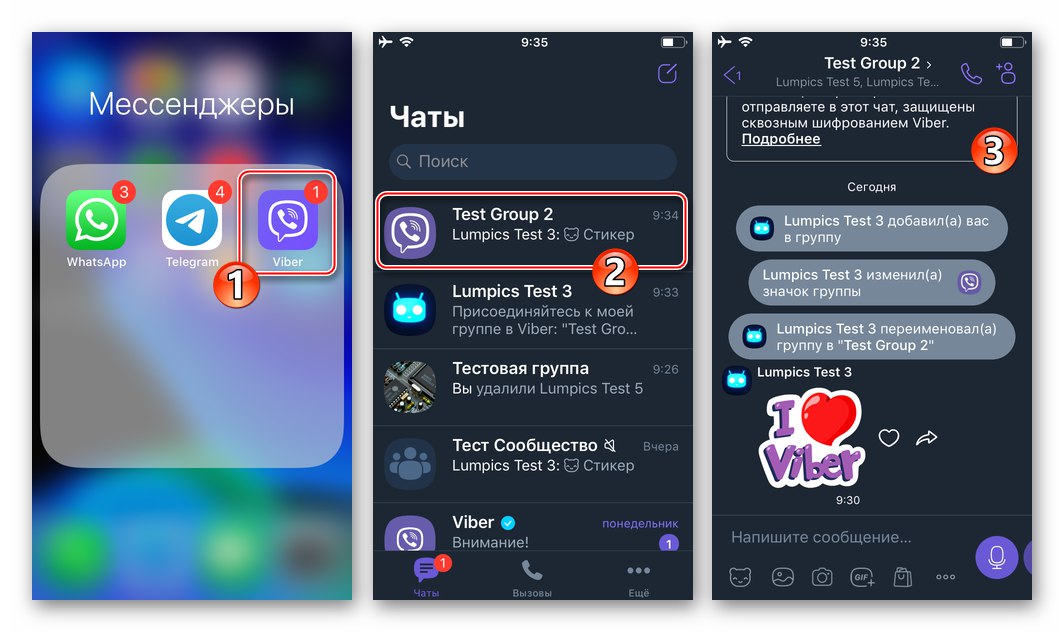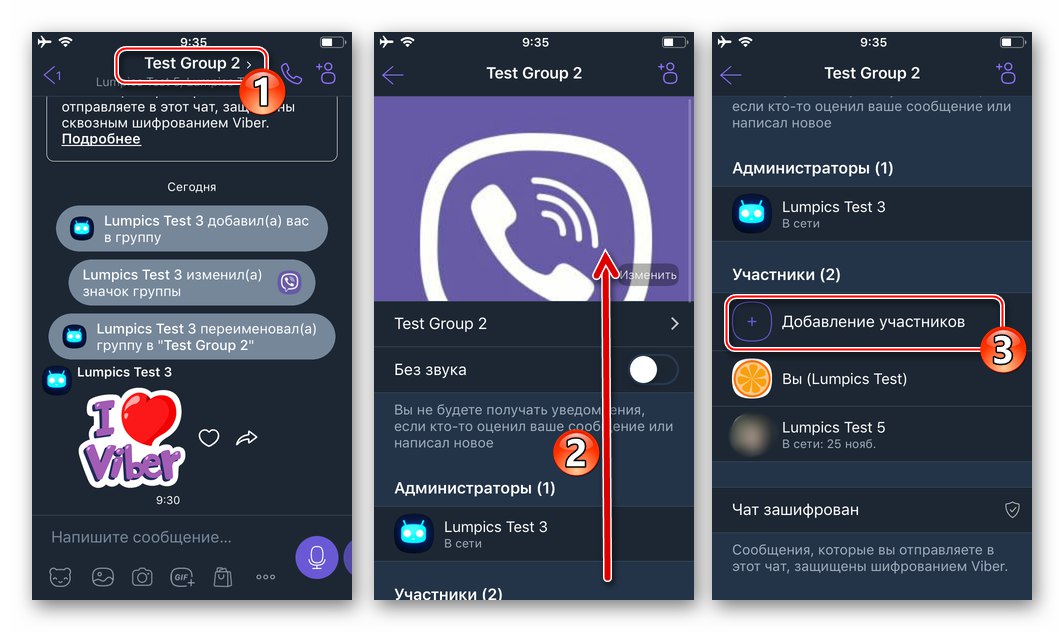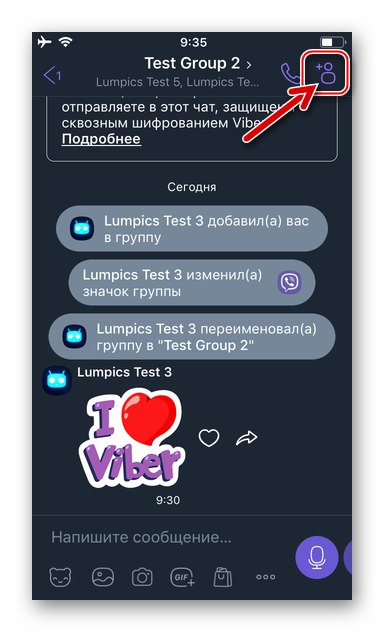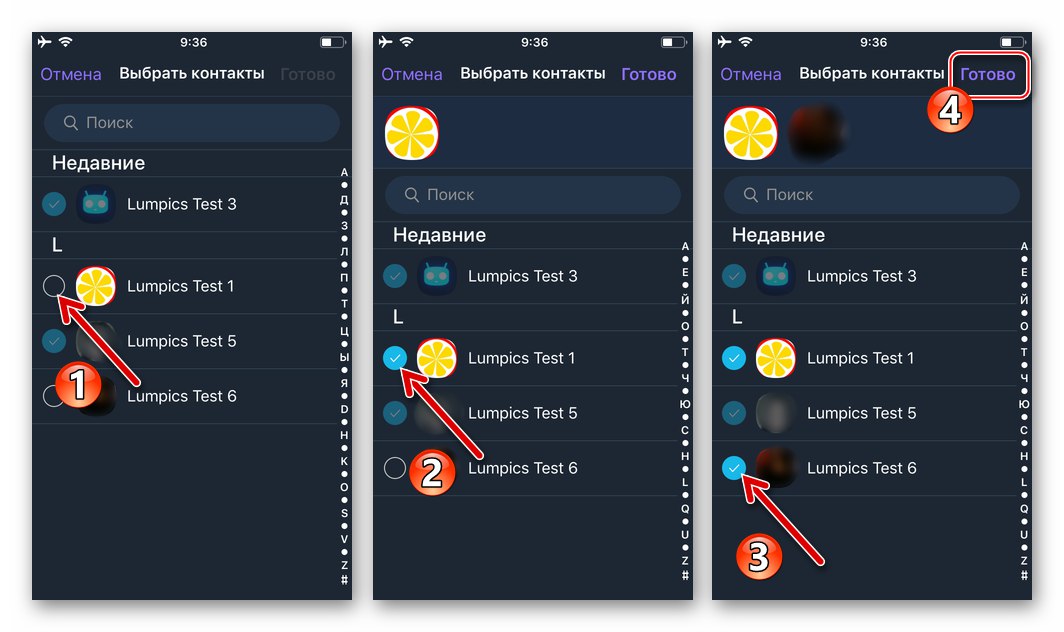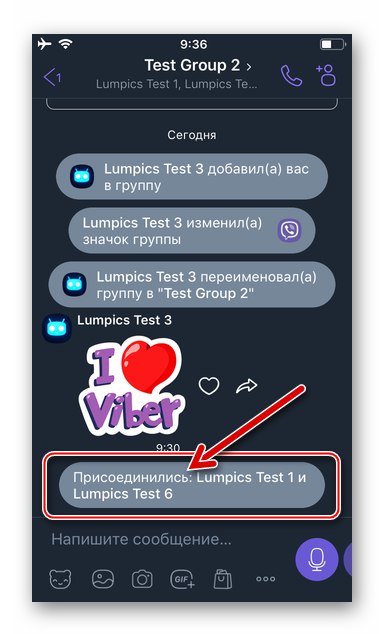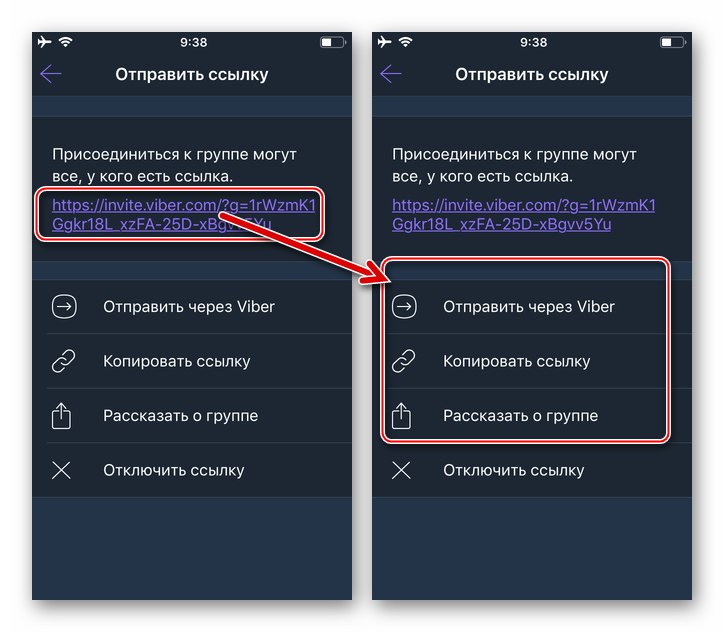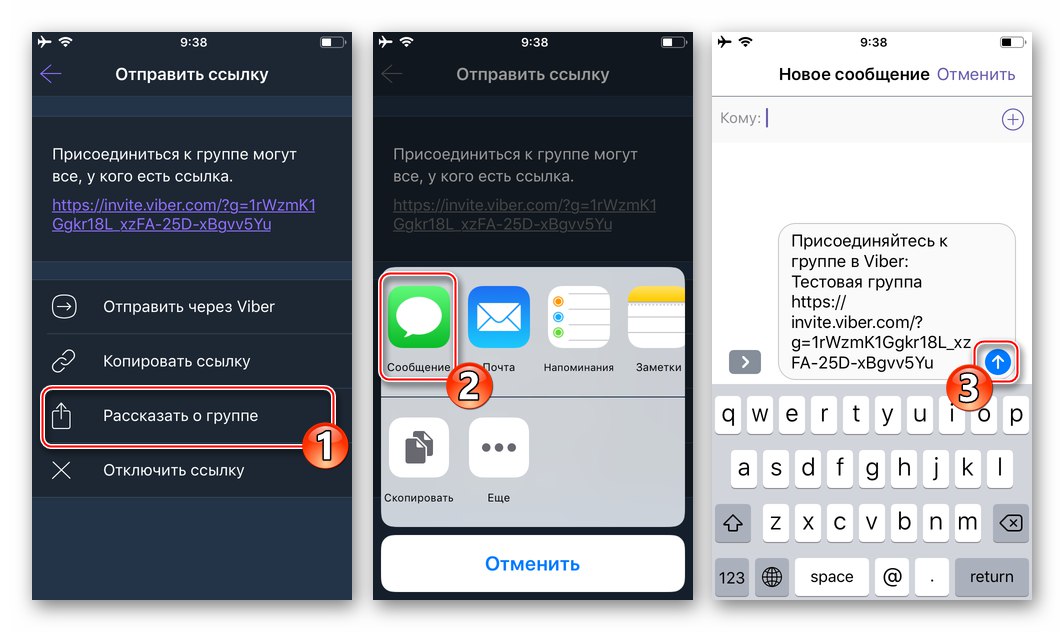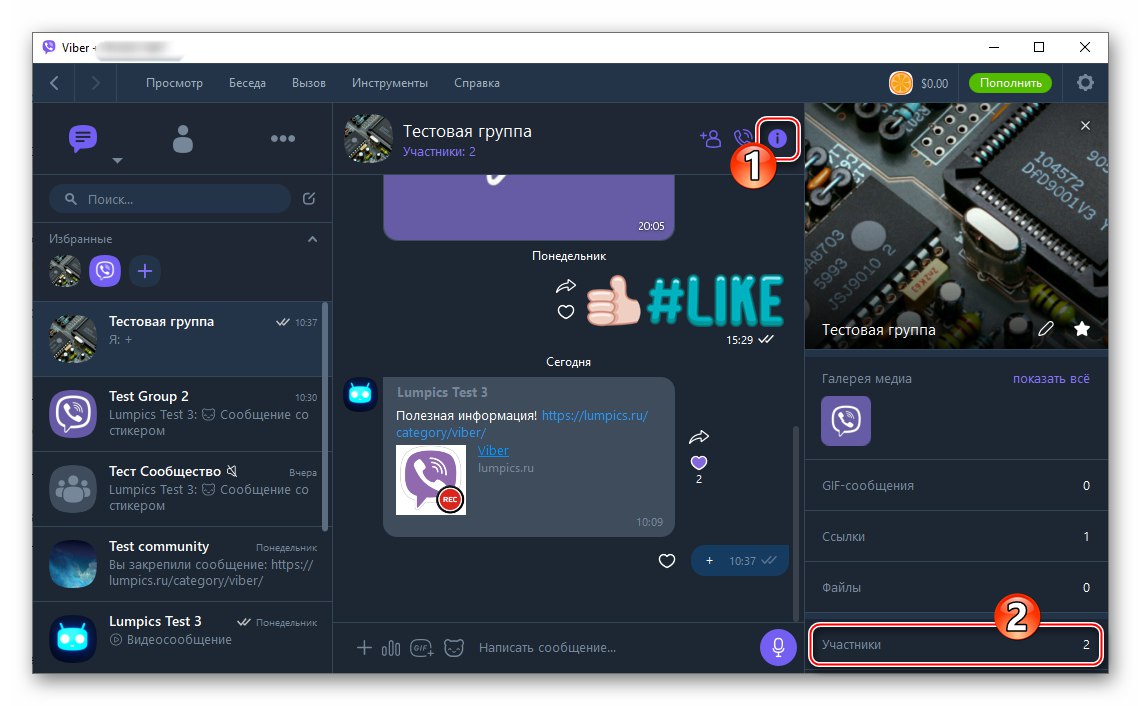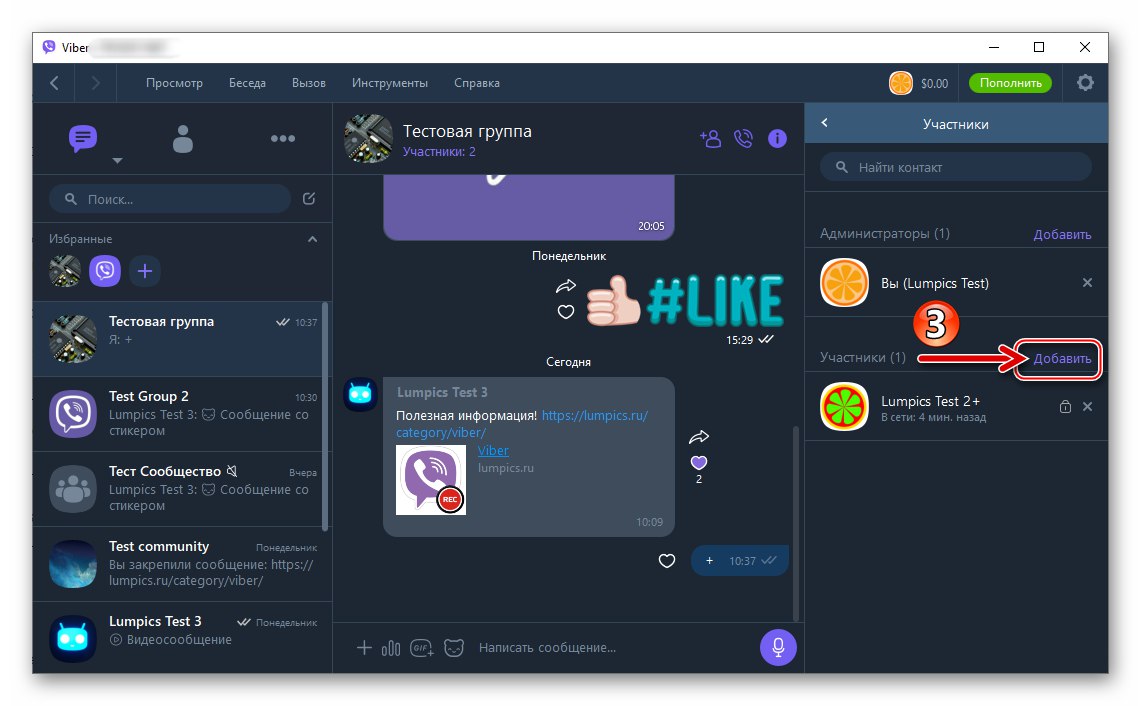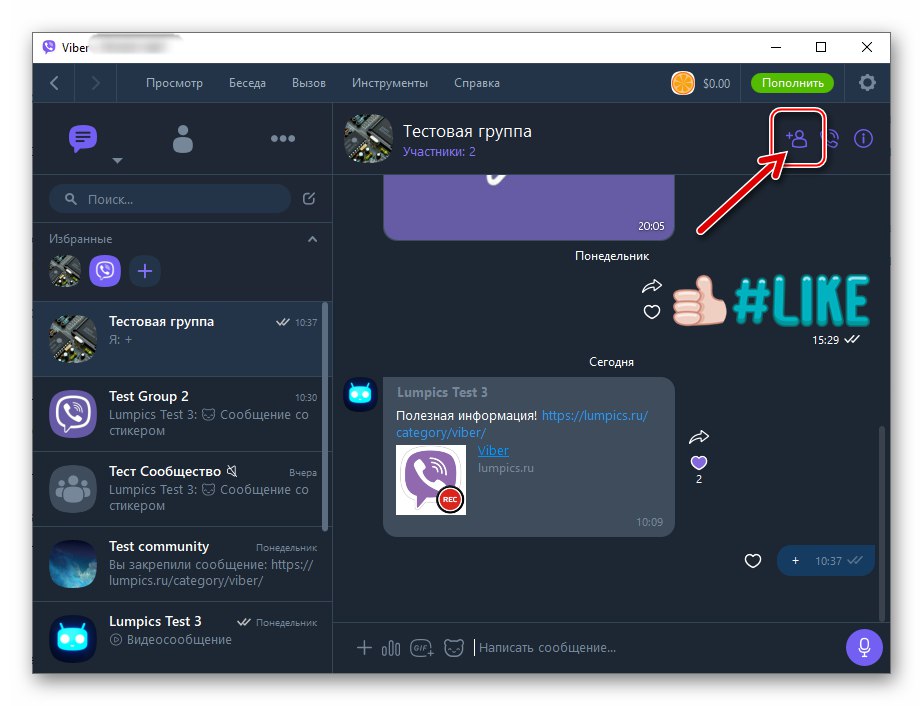بغض النظر عن الغرض من إنشاء دردشة جماعية في فايبر ، غالبًا ما يحتاج المسؤول والمستخدمون إلى تجديد قائمة المشاركين في المراسلات. في الواقع ، هذه العملية ليست صعبة ويمكن تنفيذها من أي جهاز يعمل بنظام Android و iPhone و Windows PC حيث يتم تثبيت تطبيق messenger.
كيفية إضافة عضو إلى دردشة مجموعة فايبر
ستركز هذه المقالة على تجديد قائمة مستخدمي المجموعة "العادية" في برنامج المراسلة. يرجى ملاحظة أن مبدأ إضافة مشاركين إلى دردشة مجموعة Viber مع الميزات المتقدمة هو تواصل اجتماعي - مختلف قليلا.
يتم تنفيذ معظم عمليات التلاعب داخل برنامج messenger بواسطة مستخدمي Android و iOS و Windows بطرق مختلفة قليلاً ، لذلك ، سننظر في حل مشكلة إضافة عضو إلى مجموعة باستخدام ثلاثة متغيرات من تطبيق عميل Viber لنظام التشغيل المحدد بشكل منفصل.
ذكري المظهر
عبر فايبر لنظام Android إدارة المجموعات في برنامج المراسلة بسيط للغاية ، ولتجديد قائمة المشاركين بشكل فعال ، يمكنك الذهاب بإحدى طريقتين. إذا كان الهدف هو جذب أكبر عدد ممكن من المستخدمين إلى الاقتران ، فمن الأفضل استخدام كلتا الطريقتين الموصوفتين أدناه.
الطريقة الأولى: دفتر العناوين
أسهل طريقة لإضافة عضو جديد إلى مجموعة تتطلب إدخال التفاصيل الخاصة بهم "جهات الاتصال" رسولك.
اقرأ أيضا: كيفية إضافة جهة اتصال إلى دفتر عناوين Viber الخاص بك لنظام Android
- افتح دردشة جماعية في فايبر ، حيث تحتاج إلى إضافة واحد أو أكثر من جهات الاتصال الخاصة بك.
- اضغط على الأيقونة الموجودة بجانب اسم المجموعة "إضافة مستخدمين".
- في دفتر العناوين الذي يتم فتحه أو التمرير خلاله أو استخدام البحث ، ابحث عن اسم المستخدم الذي تمت إضافته إلى المحادثة واضغط عليه - ونتيجة لذلك ، ستظهر علامة على الصورة الرمزية. لإضافة عدة إدخالات إلى قائمة أعضاء المجموعة في نفس الوقت ، حدد المربعات الموجودة في جميع جهات الاتصال الضرورية. عند الانتهاء من وضع العلامات ، انقر فوق زر علامة الاختيار الموجود أعلى الشاشة على اليمين.
![يضيف Viber لنظام Android أعضاء إلى دردشة جماعية - حدد شاشة جهات الاتصال]()
- في هذا الصدد ، تعتبر مهمتنا محلولة ، ويمكنك التأكد من تحقيق النتيجة المرجوة من خلال الفتح "معلومات" المجموعات والتحقق من وجود مستخدمين جدد في القائمة "المشاركين".
![تمت إضافة Viber for Android للأعضاء الجدد إلى الدردشة الجماعية]()
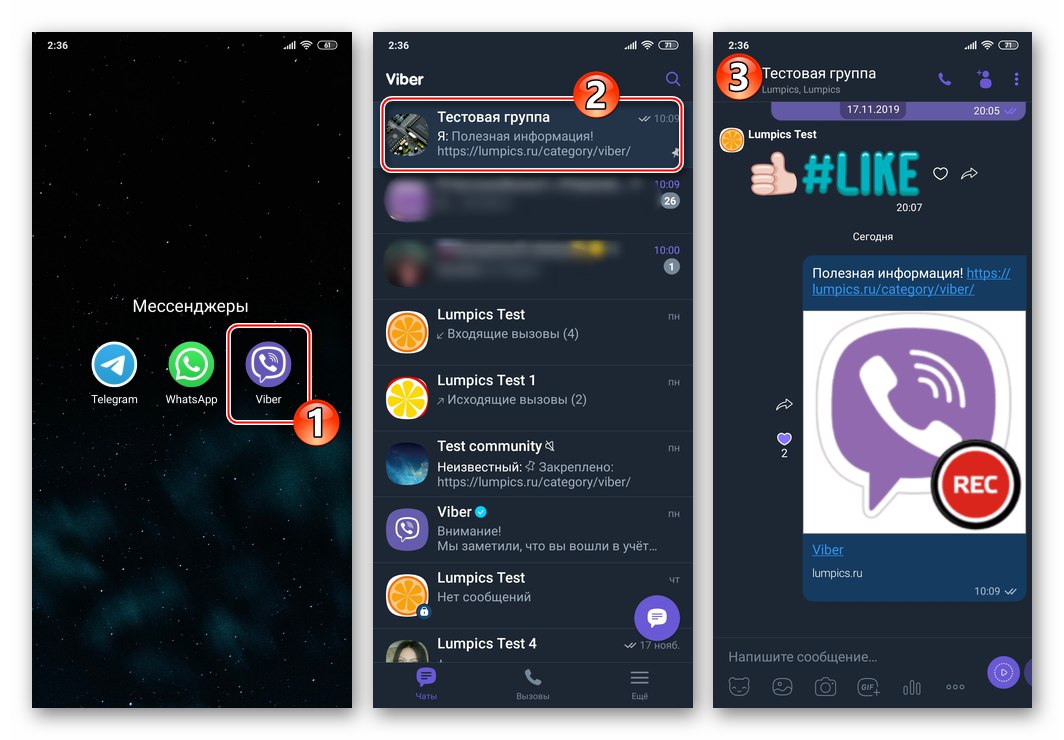
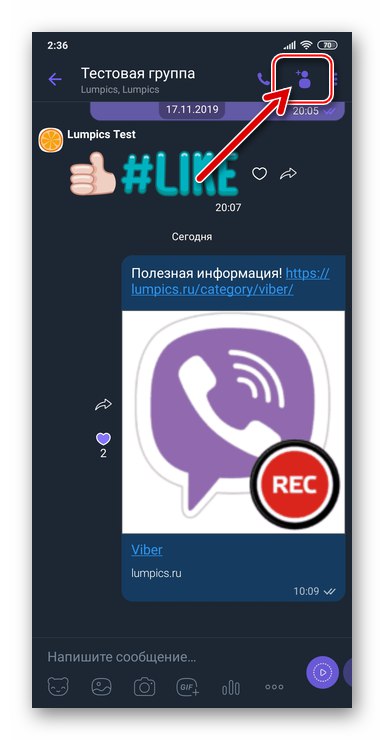
أو ، على سبيل المثال ، إذا كنت تريد ، على سبيل المثال ، قبل الإضافة إلى قائمة أعضاء المجموعة معرفة من انضم إليها بالفعل ، فانتقل إلى الشاشة مع البيانات ودمج المعلمات من خلال النقر على النقاط الثلاث في الجزء العلوي الأيمن ثم تحديد "معلومات" في القائمة التي تفتح (يمكنك أيضًا تحريك منطقة الدردشة إلى اليسار). اضغط المقبل أضف في الفصل "المشاركين".

الطريقة 2: رابط الدعوة
لإضافة مستخدمين غير معروفين إلى الدردشة أو ، على سبيل المثال ، لجذب أعضاء المجموعة عن طريق نشر دعوة على موارد الإنترنت ، يتم استخدام ارتباط خاص ، يتم إنشاؤه تلقائيًا بواسطة النظام عند إنشاء ارتباط.
اقرأ أيضا: كيفية إنشاء ارتباط إلى Viber
يمكن للمبدع ومسؤولي الدردشة فقط الوصول إلى الرابط مباشرة من تطبيق المراسلة. إذا كنت كذلك وتسعى جاهدة لجمع أكبر عدد ممكن من الأشخاص في مجموعتك ، فيمكنك بسهولة نقل رمز الدعوة لتوزيعه على المشاركين الذين سبق لهم الدخول إلى الدردشة ، على سبيل المثال ، عن طريق تثبيت الرسالة التي تحتوي على الرابط في أعلى المراسلات.
اقرأ أيضا: كيفية تثبيت رسالة في فايبر
- افتح الدردشة الجماعية التي أنشأتها في برنامج المراسلة.
![يتحول Viber لنظام Android إلى دردشة جماعية أنشأتها بنفسك أو مُدارة]()
- انتقل إلى قائمة معلمات المجموعة من القائمة التي تم استدعاؤها عن طريق النقر على ثلاث نقاط رأسية في أعلى اليمين ، - تحتاج إلى تحديد العنصر "معلومات"... يمكنك أيضًا فتح الشاشة اللازمة لحل المشكلة قيد الدراسة عن طريق تحريك المنطقة التي تحتوي على محفوظات الرسائل إلى اليسار.
![يقوم Viber لنظام Android بالتبديل إلى دردشة جماعية مُدارة ، واستدعاء الشاشة باستخدام المعلمات]()
- انقر فوق اسم الوظيفة "إرسال ارتباط إلى المجموعة"... بعد ذلك ، اختر كيفية تسليم الدعوة إلى المستخدمين الآخرين.
![عنصر Viber لنظام Android ، أرسل رابطًا في قائمة خيارات الدردشة الجماعية]()
النقطة الأكثر عالمية هنا هي "أخبر عن المجموعة" - من خلال النقر على اسم هذه الميزة ، ستفتح منطقة بها قائمة بجميع التطبيقات والخدمات المتاحة لنقل الروابط (في المثال ، الرسائل القصيرة متضمنة).
![رابط نقل عنصر Viber لنظام Android إلى المجموعة عبر الرسائل القصيرة]()
- بعد استلام الرابط الخاص بك وفتحه ، يصبح المستخدم المدعو للدردشة تلقائيًا عضوًا في الدردشة الجماعية.
![انضم مستخدم Viber لنظام Android إلى دردشة جماعية باستخدام رابط دعوة]()
iOS
أضف مستخدمًا إلى الدردشة الجماعية المفتوحة في التطبيق فايبر لنظام iOS، بنفس الطرق المتبعة في بيئة منصة متنقلة منافسة - من دفتر عناوين بادئ العملية أو بتمرير رابط خاص لمشارك محتمل.
الطريقة الأولى: دفتر العناوين
القدرة على إضافة مستخدم معين إلى دردشة جماعية من دفتر عناوين برنامج المراسلة الخاص بك متاح لكل من المبدعين والمسؤولين ، وكذلك المشاركين العاديين.
اقرأ أيضا: كيفية إضافة جهة اتصال إلى دفتر عناوين Viber الخاص بك لنظام iOS
- افتح Viber على جهاز iPhone الخاص بك وانتقل إلى أي مجموعة تريد إضافة جهة اتصال أو أكثر من جهات الاتصال الخاصة بك إليها.
![برنامج Viber iPhone Launch messenger ، انتقل إلى الدردشة الجماعية]()
- اضغط على اسم الدردشة في الجزء العلوي من الشاشة - سيفتح هذا الإجراء قائمة بالوظائف التي يمكن استخدامها فيما يتعلق بالمجموعة. قم بالتمرير خلال المعلومات المعروضة على الشاشة وانقر فوق العنصر "إضافة مشاركين" في مجال "المشاركين".
![عنصر Viber iPhone إضافة مشاركين في قائمة خيارات الدردشة الجماعية]()
يمكنك أيضًا ، دون مغادرة شاشة الدردشة ، النقر فوق الرمز الموجود على يمين اسم المجموعة إضافة مشارك.
![زر Viber iPhone أضف مشاركين على شاشة الدردشة الجماعية]()
- من خلال الوصول إلى القائمة "تحديد جهات الاتصال"، حدد مربع الاختيار بجوار اسم الشخص المراد إضافته إلى الدردشة ، أو حدد عدة إدخالات في دفتر العناوين من خلال النقر عليها واحدة تلو الأخرى. عند الانتهاء ، انقر فوق "منجز".
![اختيار Viber iPhone للمستخدمين لإضافتهم إلى المجموعة من قائمة جهات اتصال Messenger ، تأكيد]()
- هذا كل شيء - جهات الاتصال المذكورة في الخطوة أعلاه في "النظام الإجباري الطوعي" قد تمت إضافتها بالفعل إلى قائمة أولئك الموجودين في المجموعة.
![تمت إضافة أعضاء Viber iPhone الجدد إلى الدردشة الجماعية]()
الطريقة 2: رابط الدعوة
إذا كنت تقوم بتوسيع قائمة مستخدمي إحدى الجمعيات أو الدردشة التي أنشأتها بنفسك في Viber ، حيث تكون مسؤولاً ، فيمكنك تحسين كفاءة العملية باستخدام رابط دعوة خاص.
- قم بتشغيل Viber لنظام iOS وانتقل إلى الدردشة الجماعية التي تديرها.
- اتصل بلوحة خيارات الدمج من خلال النقر على عنوانها في الجزء العلوي من الشاشة أو عن طريق تحريك المنطقة التي بها المراسلات إلى اليسار.
- قم بالتمرير لأعلى للعثور على العنصر "أرسل الرابط" وانقر عليها.
-
اختر طريقة يمكنك من خلالها توصيل الدعوة ، ثم قم بتمرير الرابط إلى مستخدم آخر عبر أي خدمة إنترنت متوفرة من iPhone.
![يضيف Viber لنظام iOS أعضاء إلى دردشة جماعية باستخدام رابط دعوة]()
على سبيل المثال - التنصت "رسالة" في قائمة الإرسال ، والتي ستظهر كنتيجة لتحديد الخيار على الشاشة المعنية "أخبر عن المجموعة"، ستتمكن من إرسال دعوة للدردشة عبر iMessage أو عبر الرسائل القصيرة.
![يرسل Viber لنظام iOS رابط دعوة إلى دردشة جماعية إلى مستخدم آخر]()
- عندما يفتح مشارك محتمل محتمل الارتباط المرسل كنتيجة لهذه التعليمات ، سيضيفه النظام تلقائيًا إلى المجموعة.
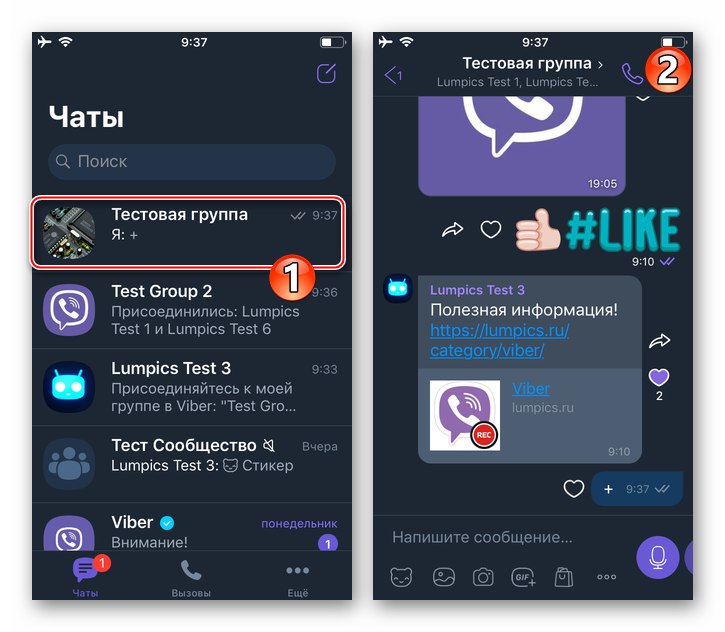
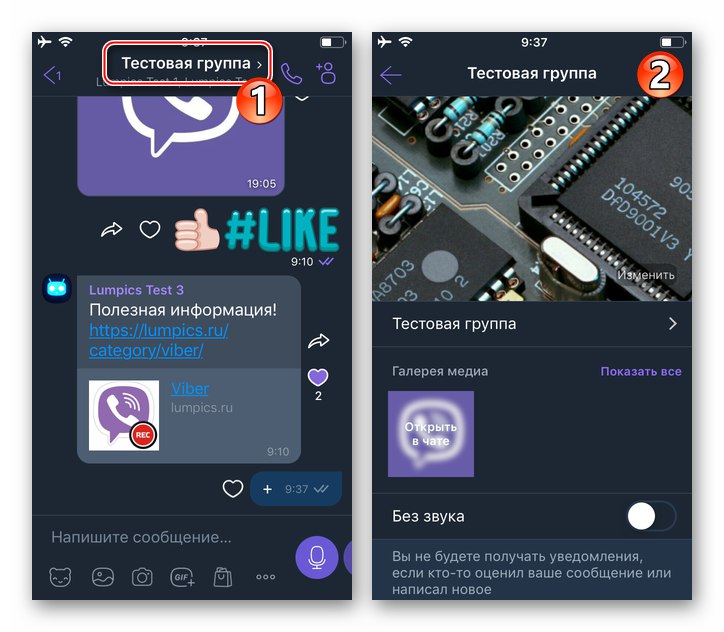

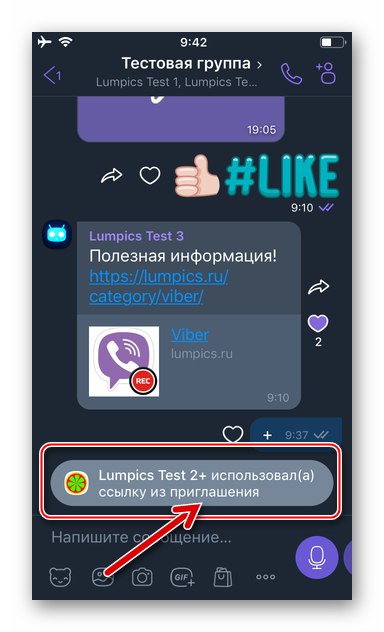
شبابيك
في التطبيق فايبر لنظام التشغيل Windows لا يتم توفير بعض الميزات التي تشير إلى إدارة الدردشات. يوفر هذا الطريقة الوحيدة لإضافة مستخدم إلى مجموعة إذا تم استخدام جهاز كمبيوتر فقط لهذا الغرض. يمكنك تحقيق النتيجة ، بشرط إدخال بيانات مشارك محتمل في الدردشة "جهات الاتصال" رسولك.
اقرأ أيضا: إضافة إدخالات إلى جهات الاتصال في تطبيق Viber لنظام التشغيل Windows
- افتح Viber على جهاز الكمبيوتر الخاص بك وانقر فوق عنوان الدردشة الجماعية حيث تريد إضافة مشارك.
- مزيد من الإجراءات هي نوعان:
- افتح قائمة المستخدمين الموجودين بالفعل في المجموعة. للقيام بذلك ، انقر فوق "أنا" في المنطقة التي تحتوي على اسم الدردشة ، ثم انقر لتوسيع القسم "المشاركين" في المنطقة المعروضة على يمين نافذة برنامج المراسلة.
![Viber لنظام التشغيل Windows افتح قائمة المشاركين في دردشة جماعية]()
انقر فوق خيار الارتباط أضففوق قائمة أسماء المستخدمين.
![Viber for Windows إضافة أعضاء إلى مجموعة من قائمة التفاصيل]()
- أو اضغط على الأيقونة "أضف مشاركين" على يمين اسم المجموعة أعلى منطقة الرسالة.
![زر Viber لنظام التشغيل Windows إضافة مشارك في نافذة الدردشة الجماعية]()
- افتح قائمة المستخدمين الموجودين بالفعل في المجموعة. للقيام بذلك ، انقر فوق "أنا" في المنطقة التي تحتوي على اسم الدردشة ، ثم انقر لتوسيع القسم "المشاركين" في المنطقة المعروضة على يمين نافذة برنامج المراسلة.
- جهز مربع اختيار بجوار اسم المستخدم المراد إضافته إلى الاتحاد ، أو حدد عدة إدخالات في دفتر العناوين عندما تكون هناك حاجة لإضافة أكثر من جهة اتصال واحدة إلى قائمة أعضاء المجموعة.
- عند الانتهاء من اختيار المشاركين المستقبليين في المحادثة ، انقر فوق الزر "حفظ".
- هذا يكمل حل المهمة الواردة في عنوان المقالة من الكمبيوتر - أصبح المستخدمون المحددون خلال الخطوة 3 أعضاء بالفعل في المجموعة ، وهو ما يتم تأكيده من خلال استلام رسالة الخدمة المقابلة في الدردشة.
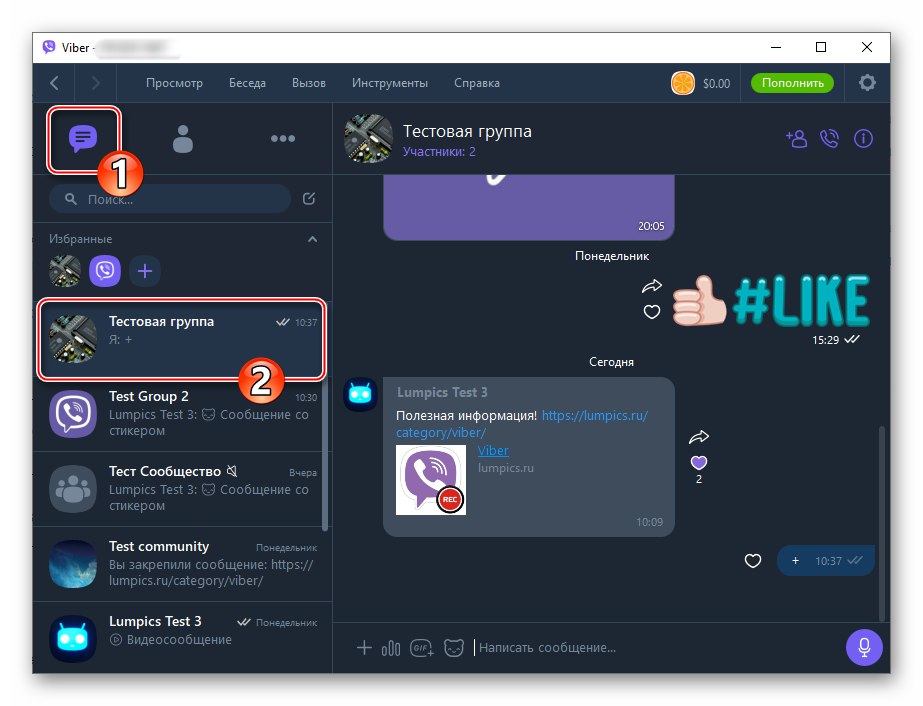
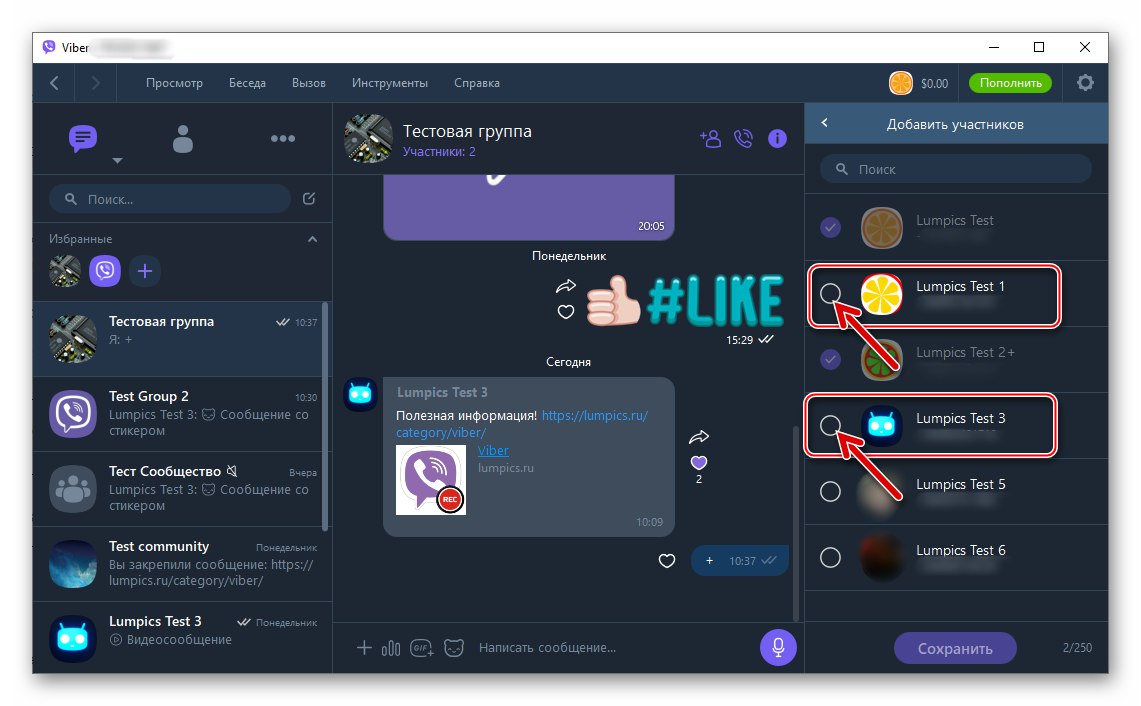
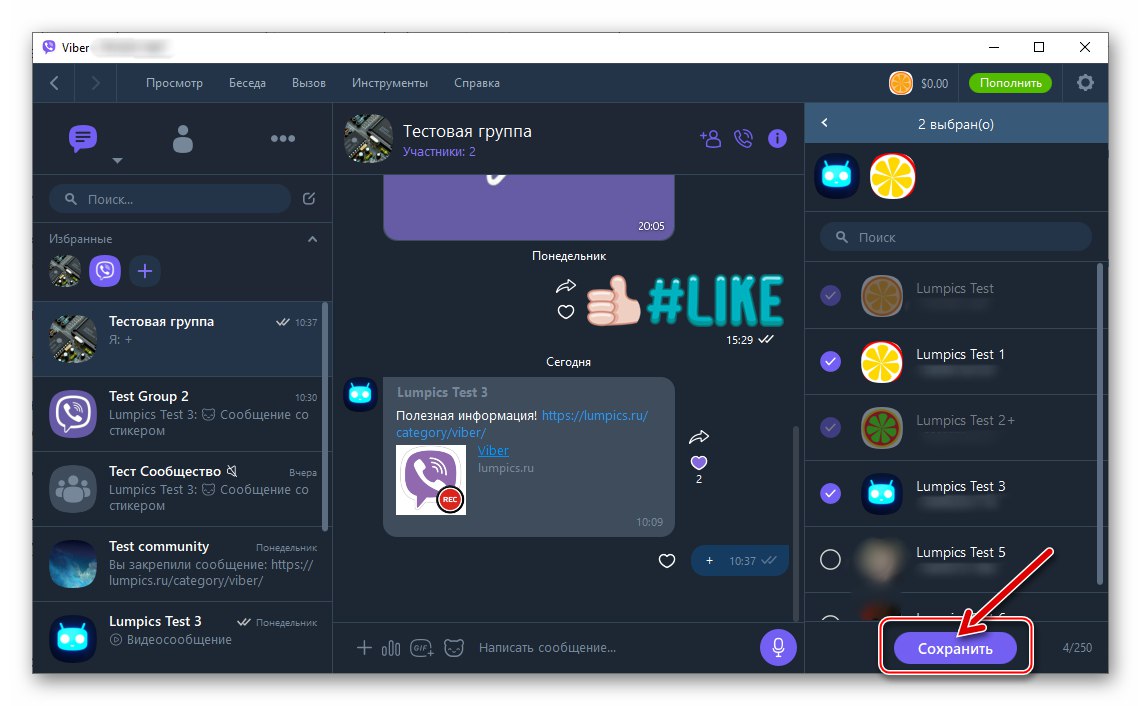
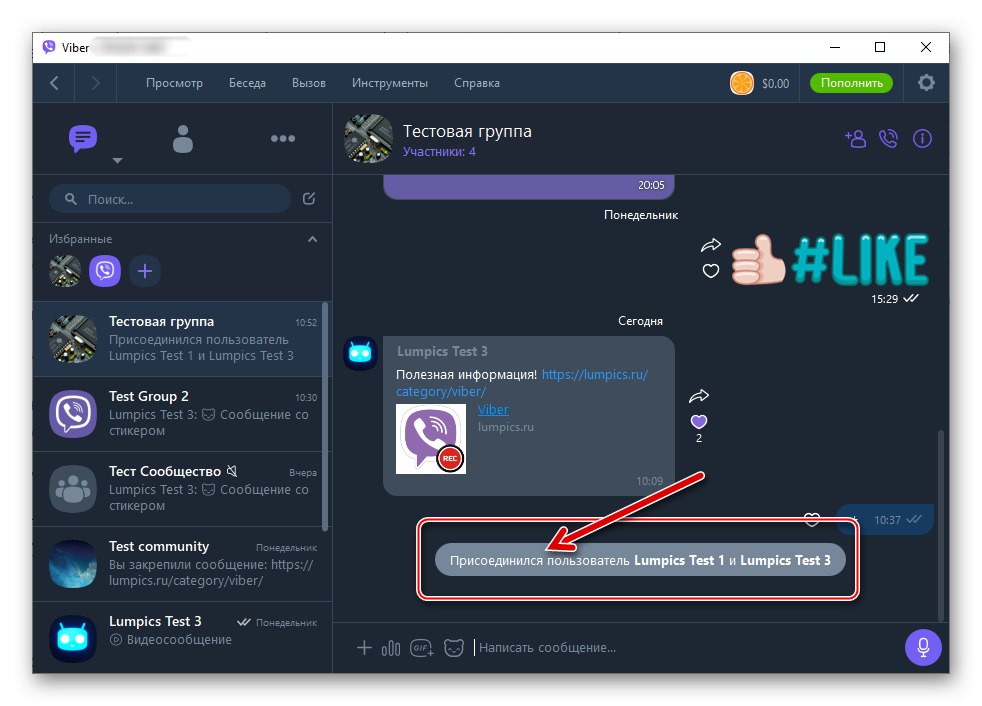
خاتمة
كما ترى ، فإن إضافة مستخدمي Viber إلى الدردشة أمر سهل للغاية ، خاصة إذا تم إدخال بيانات أعضاء المجموعة الجدد في دفتر عناوين رسول الشخص الذي يدعوه للدردشة. في الوقت نفسه ، لا تنس أنه قد لا يعجب جميع جهات الاتصال الخاصة بك بهذا ، في الواقع ، إدراج قسري في هذه المحادثة أو تلك.